N900で動くibusとibus-mozcをextras-develにアップロードしました。
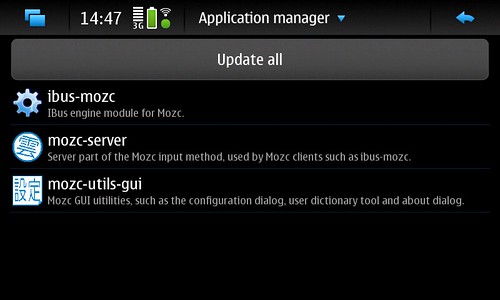
※mozc-serverとmozc-utils-guiに使うアイコンは「いくやの斬鉄日記」管理人いくやさん作成の物を使用させていただきました。ありがとうございます!!
N900の日本語入力にはscim/anthyを採用したmaemocjkっていう鉄板がありますが、せっかくGoogle日本語入力のOpen Source版であるmozcがリリースされたので、自分の勉強もかねてN900用のパッケージを作成しました。extras-develにありますので、興味ある人はどうぞです。extras-develって何って人は、やめておきましょう。
いちおう、maemocjkと競合して両方動かないとかそういうことは無いはずです。でも、Input Methodが違うわけですので、両方同時に動かすのはちょっと無理ですね。以下に困ること書いておくと、
- maemocjkのhildon-im-pluginが起動できないので、キーボード引っ込めると入力できない
- Inline入力のIMを書き換えるので、Fn+ctrlの記号入力virtualが出てこない
まぁ、どっちもmaemocjkでInline入力有効にしても同じですが…それでもいいって人で物好きな人は"続きを読む"からどうぞ。
インストールと使い方書いていきます。
必要なもの
- N900(PR1.2)
- ネット接続環境
- ちょっとしたターミナル操作とviとかのテキストエディタ操作
- 寛容な心
- 最悪maemo_flasherを受け入れる愛情
作業の順番は
- extras-develリポジトリの追加
- ibus/mozcのインストール
- 環境変数の設定
- ibusの起動
- ibusの設定
- 入力テスト
- 辞書ツールの設定(おまけ)
- そのた注意点
こんな感じですかね。
1. extras-develリポジトリの追加
maemocjk使ってる方々はすでに登録済みだと思うので割愛。
2. ibus/ibus-mozcのインストール
App.mgrから以下の2つを順番にインストールすればよいと思います。
- ibus-mozc
- ibus-qt
この2つをインストールすれば、あとは依存関係でibusとかmozc-serverとかmozc-utils-guiとかも入りますんで、問題ないと思います。qwassrみたいなqtを使うアプリを使ってないならibus-qtは不要ですが、まぁ今後のためにも入れておいたほうがいいでしょう。
3. 環境変数の設定
X Terminalかなんかで ~/.profileに以下の2行を書きましょう。qt使わない人はQTのほうは不要です。
export GTK_IM_MODULE=ibus
export QT_IM_MODULE=ibus
設定したら、N900を再起動しておきましょう。書いてて思ったけど、/etc/osso-af-init/af-defines.shに書いておくほうがterminal起動のたびに.profile読まれないから使い分けには便利とかあるのかな?まぁいいや。
4. ibusの起動
とりあえずアプリケーションのメニューに3つくらいアイコンが追加されていると思います。
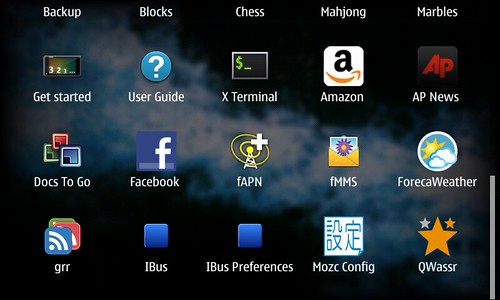
"IBus"っていうのをタップすれば、ibusのデーモンが起動します。何もないウィンドウが表示されてしばらく黙った後終了したりするので気分いいものではないですが、まぁコマンドで起動するよりはいいでしょう。
5. ibusの設定
"IBus Preference"をタップして起動します。ここでmozcの登録を行います。
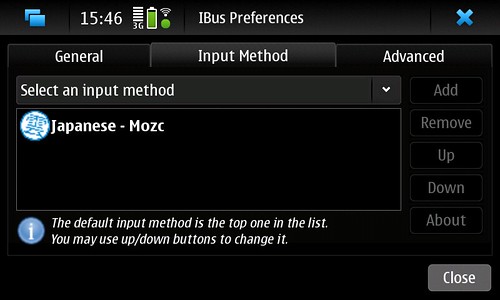
設定画面はibus触ったことある人はおなじみだとは思いますが、N900に最適化されていないので一部下のほうにある設定ができません… とりあえず"Input Method"タブをク選んで、"Select an input method"を押してIMを選択するのですが…これにはコツがいります。"Select..."の"S"の文字のところを押し、押さえつけたままそのままツーッっと下にずらして、"Japanese"と表示されるところの"J"の上もそのままツーッっと下にずらしていくと、急にmozcが現れます(笑 うまく選択して、右側の"add"を押してください。
雲アイコンが粗いのは今度Updateするときに直します…
あと、"General" タブでibusのパネルを出すかどうか設定するところがありますが、お任せします。推奨については後述。
これで完了。入力テストしてみてください。
6. 入力テスト
とりあえずNotesあたりで試してみてはいかがでしょう。IMEのオンオフはデフォルトでCtrl+Spaceでできます。ibusのパネル表示している人は表示が変わるのを確認できます。
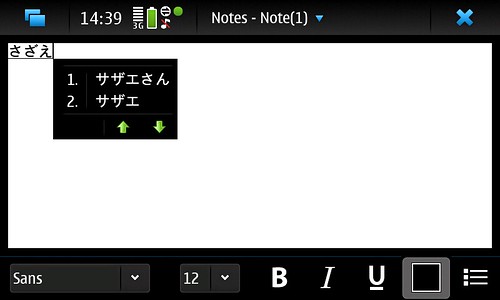
とりあえず3文字入力すると予測変換候補が出てきます。そのまま十字キーで選択して確定するもよし、スペースで通常変換するもよし。とりあえずこれで使えます。
7. 辞書ツールの設定
mozcでは個人用辞書に用語登録できます。GUIが提供されています。アプリケーションメニューの"Mozc Config"をタップすればmozc_tool -mode=config_dialogが起動するようになってます。Qtで書かれてるみたいですがN900には全然最適化されません^^;
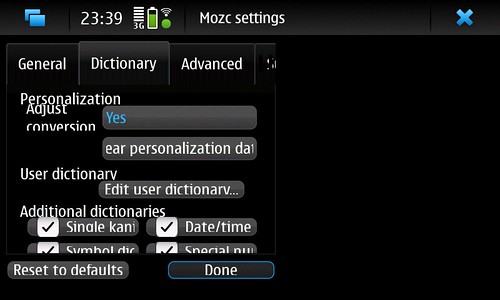
"Dictionary"タブの"Edit user dictonary"を選択すれば辞書登録できます。まぁ適当にやってみてください。
これでとりあえず一通りの設定は終わり。ちなみにibusの自動起動はわざと入れていません。N900を再起動するたびにibusの起動が必要になりますのでその点は注意してください。
8.その他注意点
もしキーボードの入力がおかしい(違う文字が入力される)ときは、"IBus Preference"を起動して、"Advanced"タブの"Use system keyboard layout"のチェックを入れて再起動、チェックが入ってたらチェックはずして、再起動して、もう一回チェック、再起動とかやってみてください。たぶん直ると思います。
あと、hildon input methodに戻したいときは、~/.profileに書いた設定を消して再起動すれば直ると思いますが、もし直らなかったら無理やり~/.profileに以下のように書いて再起動してみてください。
export GTK_IM_MODULE=hildon-input-method
export QT_IM_MODULE=hildon
たぶんgtkのimmoduleが2個以上あるとかなんとかでなんか指定しないとダメになるのかもしれないです。qtのほうはhildonを指定しなくても内部的にdefaultをhildonにしてると思うんで大丈夫みたいです。
あと、ibusのパネルを出す設定についてですが、出すとフォーカスがそのパネルに移ってしまって、うまく自動ローテーションできないことがありますので、個人的には表示しない設定にしておくのがよいと思います。そのうちやる気があったらmaemoのstatus areaに状態を表示させる勉強のためになんかやるかもしれません。
使ってみて。まぁN900でやるくらいのちょっとした入力においては、気持ち動作が軽快なscim/anthyのほうがいいかもしれません。、N900で今風な日本語入力を体験できるという意味では試してみてもいいかもしれません。本当はhildon input methodのプラグインとしていろいろできればいいんでしょうが、まぁとりあえずはこんな感じです。
いちおうメールをもらってpinyinパッケージも作れといわれたので作る予定です。